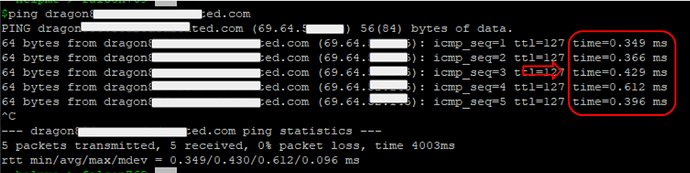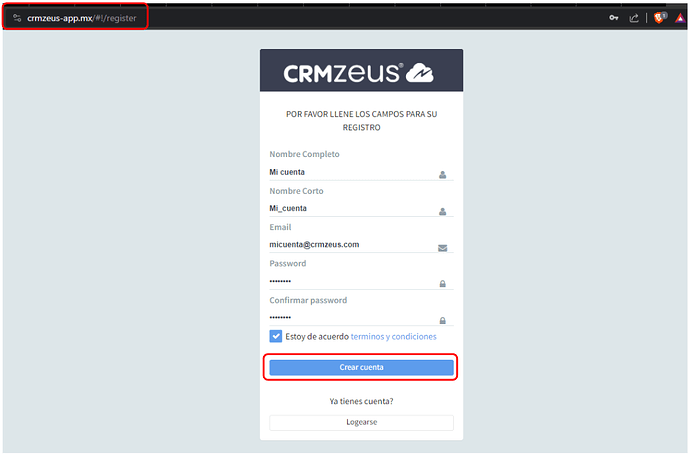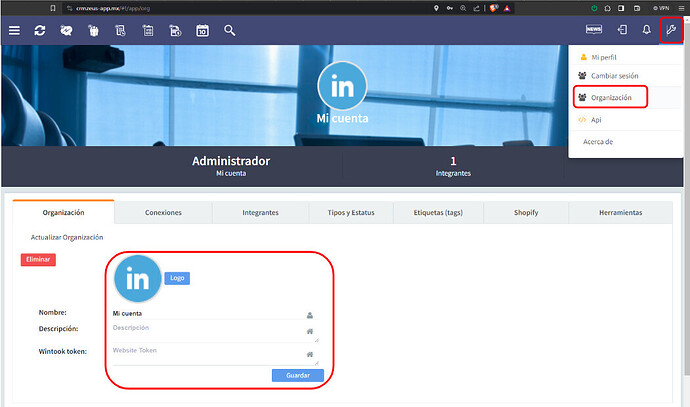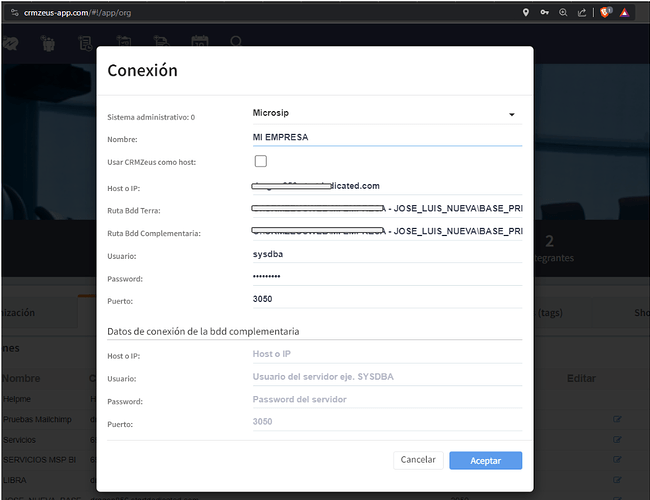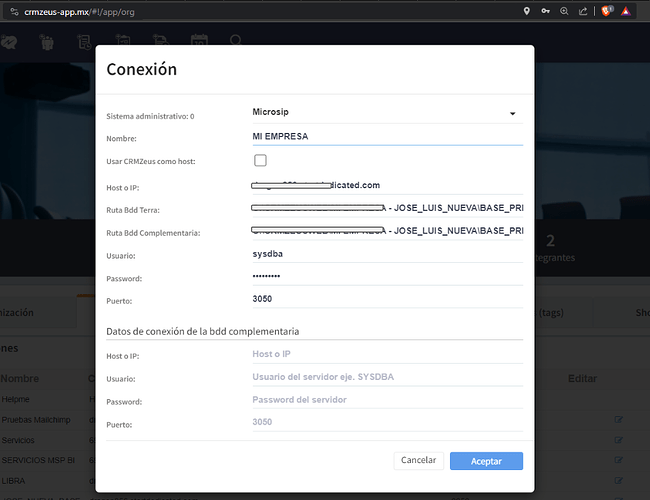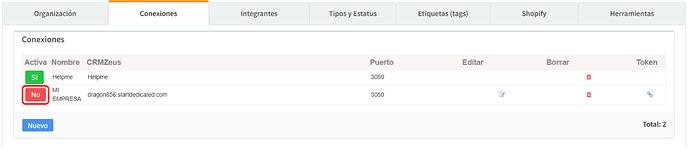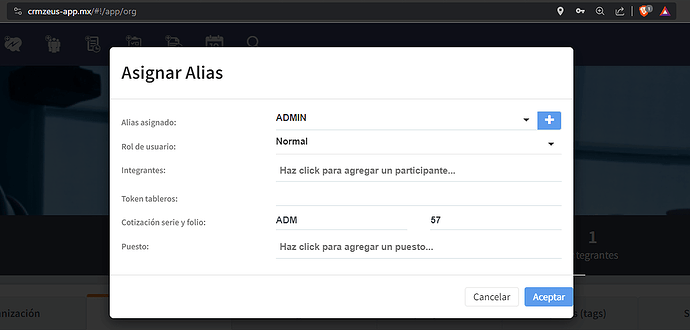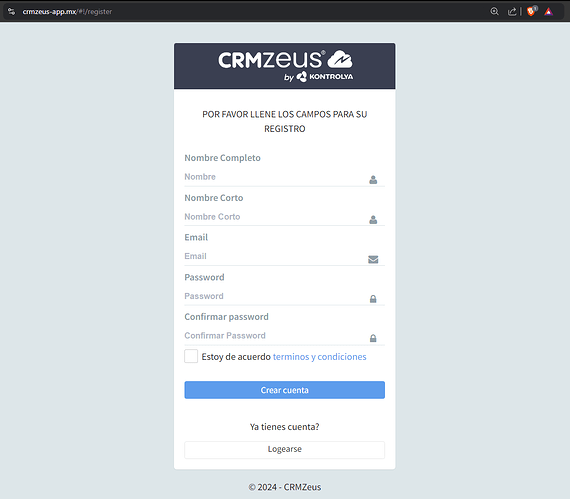El cambio de servidor de CRMZeus desde Estados Unidos (crmzeus-app.com) a México (crmzeus-app.mx) es un proceso diseñado para mejorar la conexión, la estabilidad y la experiencia de uso de la plataforma.
CRMZeus cuenta con dos servidores, el que se encuentra alojado en un servidor en Estados Unidos (crmzeus-app.com) y el que se encuentra alojado en un servidor de México (crmzeus-app.mx).
¿Por que necesito cambiarme al servidor de México?
Este cambio es particularmente recomendado si tienes tu servidor físico en México, ya que al utilizar el servidor crmzeus-app.mx obtendrás un rendimiento y velocidad superiores. A continuación, se describe el procedimiento detallado para realizar esta migración.
Proceso de cambio de servidor CRMZeus
Verificación de Viabilidad:
-
Lo primero que debes hacer es agendar una reunión con tu distribuidor o con el equipo de CRMZeus para evaluar la viabilidad del cambio. Este proceso tiene una duración estimada de una hora.
-
Se verifica la viabilidad de este cambio de servidor, haciendo un Ping desde crmzeus-app.com y crmzeus-app.mx al servidor del cliente para ver cual nos puede dar mejor conexión.
Si vemos que el ping en .mx es similar al de .com o mejor en este caso si es viable. -
Se considera óptimo un tiempo de respuesta de aproximadamente 40ms, no más de 50ms.
En caso de que la latencia sea buena podemos seguir con los siguientes casos:
CASO 1. El cliente es host de las bases de datos de CRMZeus.
“Cuando el cliente tiene las bases de datos de sus sistema administrativo y también de las bases de datos de CRMZeus.”
-
Cuando el cliente es host de todas las bases de datos lo primero sería dar de baja las cuentas que utiliza para acceder a crmzeus-app.com (Pide ayuda a soporte de CRMZeus para darlas de baja) y verificar si las cuentas ya están dadas de alta en el otro servidor, para verificarlo intenta iniciar sesión con el correo y contraseña de la cuenta que usas en crmzeus-app.com, si puedes entrar no es necesario registrarla, en caso de no poder entrar es necesario dar de alta esas cuentas en el otro servidor crmzeus-app.mx (Con los mismos nombres y correos electrónicos de acceso).
-
Desde tu nueva cuenta vas a ingresar a “Herramientas” > “Organización” y vas a poner el nombre, descripción y foto de perfil de organización para que quede igual que tu cuenta anterior.
-
Después de dar clic en guardar, te vas a dirigir a la siguiente pestaña que es “Conexiones” y vas a dar clic en “Nuevo”.
Los datos que te pide en los datos de conexión los vas a copiar de la conexión que ya tienes registrada en la cuenta del servidor anterior, tienes que copiar todos esos datos e ingresarlos tal como están en la conexión que estás creando en este nuevo servidor.
- Una vez seleccionado solo hay que dar clic en el botón que dice NO para poder cambiar a SI y que esté activa la conexión.
-
Una vez creada la conexión y creados los demás usuarios, podremos agregarlos como integrantes a la organización desde ese nuevo servidor para que tengan acceso de nuevo y asignando los Alias que ya venían utilizando.
-
Por último, lo único que queda por realizar es verificar que los datos del perfil de cada usuario estén bien configurados para que pueda continuar trabajando como lo venía haciendo, como configurar SMTP de envío de correo o Token para visualizar tableros y verificar que los correos no tengan activada la casilla de “plataforma anterior”.
-
Al finalizar se recomienda hacer una prueba de velocidad para verificar que la conexión no esté lenta y que podrán trabajar de manera correcta en este nuevo servidor, esta prueba se omite cuando las bases de datos se encuentran en nuestro servidor La prueba de velocidad consiste en lo siguiente:
a) Tomar tiempo en iniciar sesión.
b) Tomar tiempo al dar de alta un nuevo prospecto.
c) Convertir prospecto a cliente
COTIZACIÓN 1
d) Tomar tiempo en que tarda en agregar una sola partida.
e) Tomar tiempo que tarda en agregar 4 partidas desde selección múltiple.
f) Tomar tiempo que tarda en guardar y continuar con la cotización.
g) Tomar tiempo que tarda en cargar la vista previa de PDF al dar clic en enviar.
h) Tomar tiempo que tarde en descargar PDF.
i) Tomar tiempo que tarda en volver a abrir la cotización.
COTIZACIÓN 2
j) Tomar tiempo que tarda en agregar 50 partidas desde selección múltiple.
k) Tomar tiempo que tarda en guardar y continuar con la cotización.
l) Tomar tiempo que tarda en cargar la vista previa de PDF al dar clic en enviar.
m) Tomar tiempo que tarde en descargar PDF.
n) Tomar tiempo que tarda en volver a abrir la cotización.
o) Enviar esta segunda cotización a pedido.
Finalmente, notifica a los usuarios que la nueva ruta de acceso a la aplicación será desde https://crmzeus-app.mx.
CASO 2. CRMZeus es host de las bases de datos de CRMZeus.
“En estos casos el cliente tiene la base de datos de su sistema administrativo y CRMZeus tiene las bases de datos de CRMZeus.”
-
Cuando el cliente es host de solo las bases de datos de su sistema administrativo y CRMZeus de las de CRMZeus, lo primero sería dar de baja las cuentas que utiliza para acceder a crmzeus-app.com (Pide ayuda a soporte de CRMZeus para darlas de baja) y verificar si las cuentas ya están dadas de alta en el otro servidor, para verificarlo intenta iniciar sesión con el correo y contraseña de la cuenta que usas en crmzeus-app.com, si puedes entrar no es necesario registrarla, en caso de no poder entrar es necesario dar de alta esas cuentas en el otro servidor crmzeus-app.mx (Con los mismos nombres y correos electrónicos de acceso).
-
CRMZeus entonces tendrá que migrar las bases de datos que tiene del cliente al servidor interno de crmzeus-app.mx para que se pueda acceder de manera local de una manera más eficaz. Este es un proceso interno que haría el proveedor CRMZeus.
-
Desde tu nueva cuenta vas a ingresar a “Herramientas” > “Organización” y vas a poner el nombre, descripción y foto de perfil de organización para que quede igual que tu cuenta anterior.
-
Después de dar clic en guardar, te vas a dirigir a la siguiente pestaña que es “Conexiones” y vas a dar clic en “Nuevo”.
Los datos que te pide en los datos de conexión los vas a copiar de la conexión que ya tienes registrada en la cuenta del servidor anterior, tienes que copiar todos esos datos e ingresarlos tal como están en la conexión que estás creando en este nuevo servidor.
- Una vez seleccionado solo hay que dar clic en el botón que dice NO para poder cambiar a SI y que esté activa la conexión.
-
Una vez creada la conexión y creados los demás usuarios, podremos agregarlos como integrantes a la organización desde ese nuevo servidor para que tengan acceso de nuevo y asignando los Alias que ya venían utilizando.
-
Por último, lo único que queda por realizar es verificar que los datos del perfil de cada usuario estén bien configurados para que pueda continuar trabajando como lo venía haciendo, como configurar SMTP de envío de correo o Token para visualizar tableros y verificar que los correos no tengan activada la casilla de “plataforma anterior”.
-
Al finalizar se recomienda hacer una prueba de velocidad para verificar que la conexión no esté lenta y que podrán trabajar de manera correcta en este nuevo servidor. La prueba de velocidad consiste en lo siguiente:
a) Tomar tiempo en iniciar sesión.
b) Tomar tiempo al dar de alta un nuevo prospecto.
c) Convertir prospecto a cliente
COTIZACIÓN 1
d) Tomar tiempo en que tarda en agregar una sola partida.
e) Tomar tiempo que tarda en agregar 4 partidas desde selección múltiple.
f) Tomar tiempo que tarda en guardar y continuar con la cotización.
g) Tomar tiempo que tarda en cargar la vista previa de PDF al dar clic en enviar.
h) Tomar tiempo que tarde en descargar PDF.
i) Tomar tiempo que tarda en volver a abrir la cotización.
COTIZACIÓN 2
j) Tomar tiempo que tarda en agregar 50 partidas desde selección múltiple.
k) Tomar tiempo que tarda en guardar y continuar con la cotización.
l) Tomar tiempo que tarda en cargar la vista previa de PDF al dar clic en enviar.
m) Tomar tiempo que tarde en descargar PDF.
n) Tomar tiempo que tarda en volver a abrir la cotización.
o) Enviar esta segunda cotización a pedido.
Finalmente, notifica a los usuarios que la nueva ruta de acceso a la aplicación será desde https://crmzeus-app.mx.
Si aún tienes dudas sobre como agregar un integrante, puedes seguir los pasos del siguiente tema si tienes duda de como hacerlo: